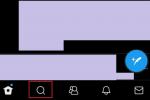Prawdopodobnie widziałeś ludzi publikujących awatary, które wyglądają prawie jak Bitmoji Lub Awatary Memoji na całym Twoim kanale na Facebooku. Jeśli nie wiesz, jak zdobyć własny, nie martw się. Proces ten nie jest zbyt oczywisty, ale gdy już wiesz, czego szukać, skonfigurowanie awatara jest łatwe. Oto, jak zrobić awatar na Facebooku i jak używać własnego mini-ja.
Zawartość
- Jak znaleźć opcję awatara
- Jak korzystać z awatara na Facebooku
- Jak edytować swój awatar na Facebooku
Jak znaleźć opcję awatara

Aby przejść do konfiguracji, otwórz plik Facebook aplikację i dotknij menu. Następnie dotknij Zobacz więcej I Awatary. Teraz powinieneś spojrzeć na ekran tworzenia awatara. Tutaj możesz wybrać odcień skóry, kształt twarzy, fryzurę, rysy twarzy, kształt ciała i ubranie dla swojego awatara.
Polecane filmy
Jeśli podczas konfigurowania awatara nie pamiętasz, jak wyglądają Twoje szczególne rysy twarzy, po prostu dotknij ikona lustra w prawym górnym rogu. Twój aparat się otworzy i będziesz mógł spojrzeć na siebie w małym prostokącie, wybierając cechy twarzy.
Gdy już skończysz, kliknij ikona zaznaczenia aby zapisać swój awatar. Teraz jest gotowy do użycia.
Jak korzystać z awatara na Facebooku

Naklejki możesz także zlokalizować w sekcji awatarów w aplikacji. Po zakończeniu projektowania awatara w prawym górnym rogu ekranu zobaczysz trzy ikony. Stuknij ikonę Naklejki, a zobaczysz wszystkie dostępne niestandardowe naklejki awatarów, których możesz użyć. Po wybraniu ulubionego kliknij naklejkę i wybierz przycisk „Wyślij w Messengerze” lub „Więcej opcji”. Jeśli wybierzesz opcję Więcej opcji, otworzy się nowy ekran, na którym zobaczysz szeroką gamę opcji udostępniania dla Twojej wygody, od wiadomości e-mail po kanał na Facebooku. Na przykład, jeśli wybierzesz opcję Wyślij w programie Messenger, możesz wybrać, komu chcesz wysłać naklejkę, ze swojej listy kontaktów.
Jeśli chcesz, możesz także zamienić swój nowy awatar na zdjęcie profilowe na Facebooku. Aby to zrobić, po prostu wróć do sekcji awatarów na Facebooku, przechodząc do menu, a następnie dotykając „Zobacz więcej” i „Awatary”. Twój nowy awatar będzie tam cierpliwie stał, gotowy do działania.
W prawym górnym rogu ekranu zobaczysz trzy ikony. Po dotknięciu ikony strzałki pojawi się menu. Następnie wybierz „Ustaw jako zdjęcie profilowe”, a następnie wybierz z listy pozę, w której się znajdujesz i pasujące tło. Na koniec dotknij przycisku „Dalej”, aby wyświetlić opcje.
Możesz zmienić swoje zdjęcie profilowe na awatar na stałe lub tymczasowo. Kliknięcie standardowej opcji „zapisz” spowoduje, że będzie ono trwałe, tak jak każde inne zdjęcie profilowe. Jeśli wybierzesz opcję „7 dni”, zmiana będzie tymczasowa, a po tygodniu Twoje zdjęcie profilowe powróci do poprzedniego stanu.
Jak edytować swój awatar na Facebooku
Osoby, które stale aktualizują swój wygląd, mogą również cieszyć się poprawianiem swojego awatara, aby pasował do ich obecnego wyglądu. Nawet jeśli Twój styl niewiele się zmienia, możesz zaktualizować swój awatar, jeśli minęło trochę czasu. Aby to zrobić, dotknij ikony ołówka w prawym górnym rogu ekranu, co przeniesie Cię do ekranu tworzenia awatara. Od tego momentu rozpocznij wdrażanie wszelkich zmian, które chcesz wprowadzić.
Możesz użyć tego narzędzia, aby wprowadzić drastyczne zmiany w swoim awatarze lub po prostu zmienić strój awatara, aby odzwierciedlał Twój aktualny nastrój.
Zalecenia redaktorów
- Meta wprowadza awatary z kreskówek do rozmów wideo na Instagramie i Messengerze
- Dyrektor generalny TikTok stanie w czwartek przed Kongresem. Oto jak oglądać
- Instagram wkrótce umożliwi twórcom tworzenie NFT i sprzedawanie ich fanom
- Co to jest piksel Facebooka? Wyjaśnienie narzędzia śledzącego Meta
- Meta planuje przenieść awatary na bębny i czat wideo
Ulepsz swój styl życiaDigital Trends pomaga czytelnikom śledzić szybko rozwijający się świat technologii dzięki najnowszym wiadomościom, zabawnym recenzjom produktów, wnikliwym artykułom redakcyjnym i jedynym w swoim rodzaju zajawkom.